DaVinci Resolve 11 : Créer le look "Bleach Bypass"
Frédéric Robin
Pour créer le look "Bleach Bypass", il existe plusieurs possibilités dont en voici une en utilisant le mode Layer du logiciel. Cet effet consiste à avoir un niveau de contraste fort avec des couleurs délavées et si vous aimez on rajoute une dominante dans les noirs.
Formez vous à DaVinci Resolve et FCPX pour seulement un abonnement d'un mois à 19€90 ttc en promotion durant le mois de mars 2015.
Formez vous à DaVinci Resolve et FCPX pour seulement un abonnement d'un mois à 19€90 ttc en promotion durant le mois de mars 2015.
Le Look "Bleach Bypass" :
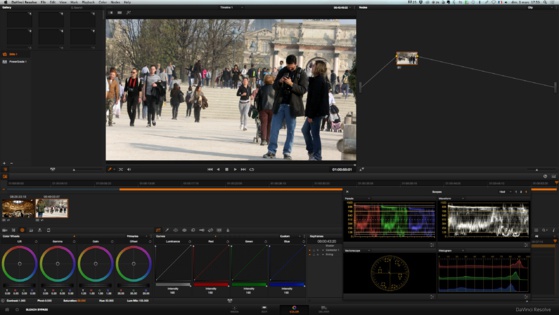
Correction couleur dans la page color
Importer votre image dans la page Média.
Créer une timeline si nécessaire.
Allez dans la page Color.
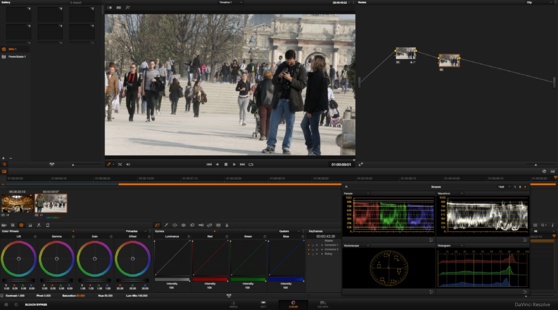
Etalonnage du 1er Node et rajout d'un Node série.
Rajoutez un node série Alt+S.
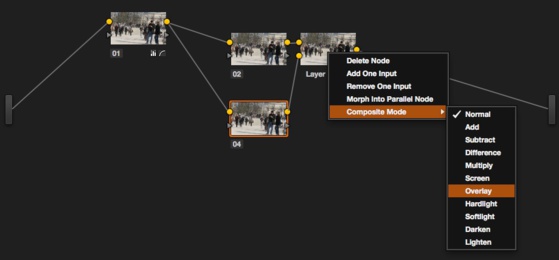
Node Layer en compositing Overlay.
Mettez le Layer en mode compositing Overlay.
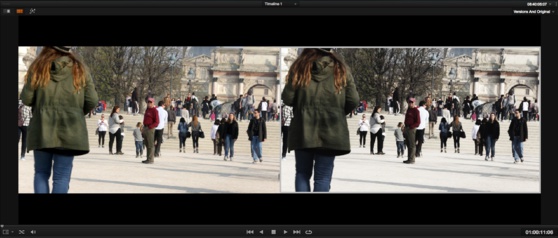
Origianl à gauche, look Bleach Bypass à droite.
Il existe de nombreux Nodes dans DaVinci Resolve, pour apprendre à les utiliser, reportez vous à ces leçons :
DaVinci Resolve 11 : Les différents Nodes de la page Color #34.
DaVinci Resolve 11 : Le look Orange Teal Cinema #62.
DaVinci Resolve 11 : Les différents Nodes de la page Color #34.
DaVinci Resolve 11 : Le look Orange Teal Cinema #62.
Rajoutez un teinte dans les noirs :
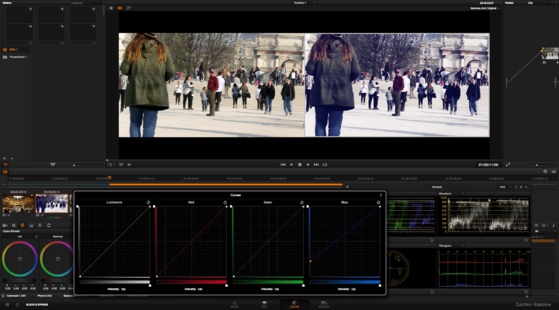
Autres articles :
DaVinci Resolve 11 : formation vidéo sur le montage et l'étalonnage accessible avec un compte Premium.
DaVinci Resolve 11 Lite : le livre de formation de 300 pages.
DaVinci Resolve : Les PowerGrade (part 15).
DaVinci resolve : L'onglet des Nodes (Part 16).
FCPX 10.1.4 : le livre de formation.
DaVinci Resolve 11 Lite : le livre de formation de 300 pages.
DaVinci Resolve : Les PowerGrade (part 15).
DaVinci resolve : L'onglet des Nodes (Part 16).
FCPX 10.1.4 : le livre de formation.